아이패드: SIM 카드 삽입 및 제거 방법
이 튜토리얼을 통해 Apple 아이패드에서 SIM 카드를 액세스하는 방법을 배워보세요.
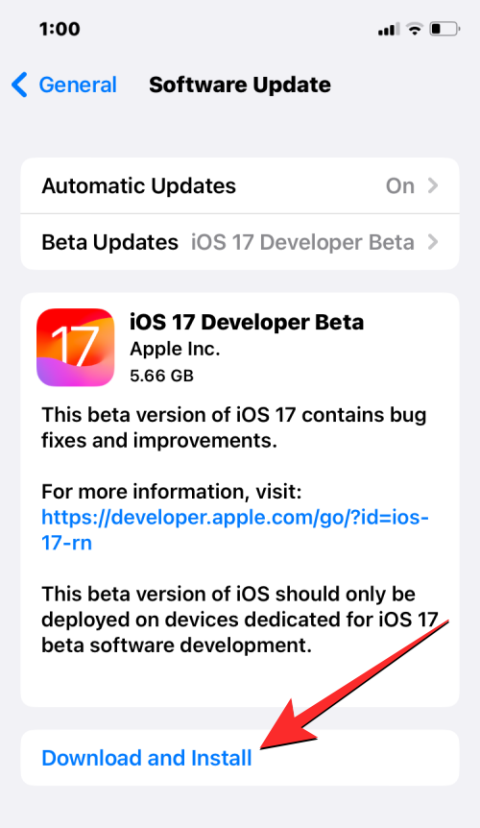
알아야 할 사항
iOS 17의 iMessage 앱에는 어떤 새로운 기능이 있나요?
iOS 17에서는 메시지 앱 내에서 iMessage 앱과 상호 작용하는 방식이 개선되었습니다. 화면 하단에 일련의 아이콘으로 표시되는 대신 이제 iMessage 앱이 목록 형식의 새 메뉴에 표시됩니다. 이러한 시각적 변경 외에도 이러한 앱이 메시지 메뉴 내에 표시되는 방식을 다시 정렬할 수도 있습니다.
기본적으로 iOS는 iMessage 앱 목록의 첫 번째 페이지에 iPhone의 기본 Apple 앱만 표시하지만 다른 앱으로 이 페이지를 수정하여 자신만의 모습을 제공할 수 있습니다. 이렇게 하면 첫 번째 페이지의 메시지 앱 내에서 액세스할 수 있는 앱을 정렬하고 덜 사용되는 앱을 다음 페이지로 이동할 수 있습니다.
iPhone에서 iMessage 앱을 다시 정렬하는 방법
기기에서 iMessage 앱을 다시 정렬하기 전에 설정 > 일반 > 소프트웨어 업데이트 로 이동하여 iPhone이 iOS 17 이상 버전에서 실행되고 있는지 확인해야 합니다 .
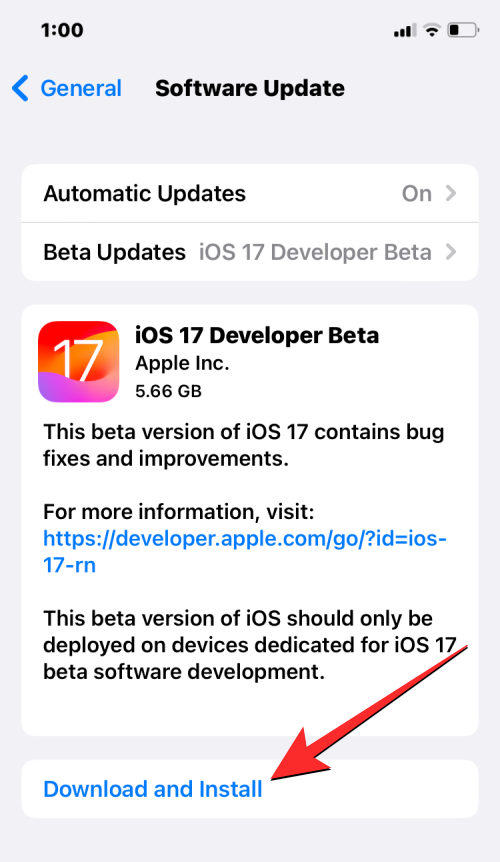
참고 : 이 글을 쓰는 시점에서 iOS 17은 개발자 미리보기로만 제공되므로 소프트웨어에서 문제나 버그가 발생하지 않도록 베타 또는 공개 릴리스를 기다리는 것이 좋습니다.
iMessage 앱을 다시 정렬하려면 iPhone에서 메시지 앱을 엽니다.
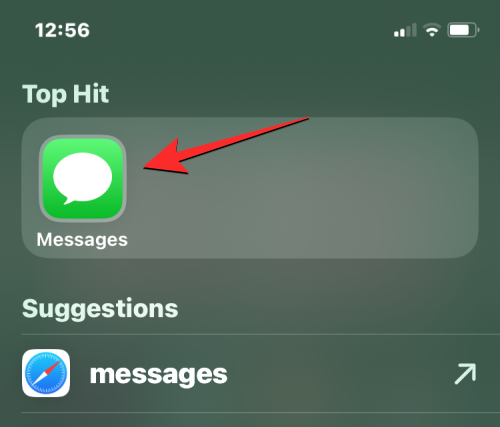
메시지 내에서 대화를 탭하여 엽니다. 어떤 대화를 열든 상관없이 어느 대화에서나 iMessage 앱 목록을 편집할 수 있습니다.
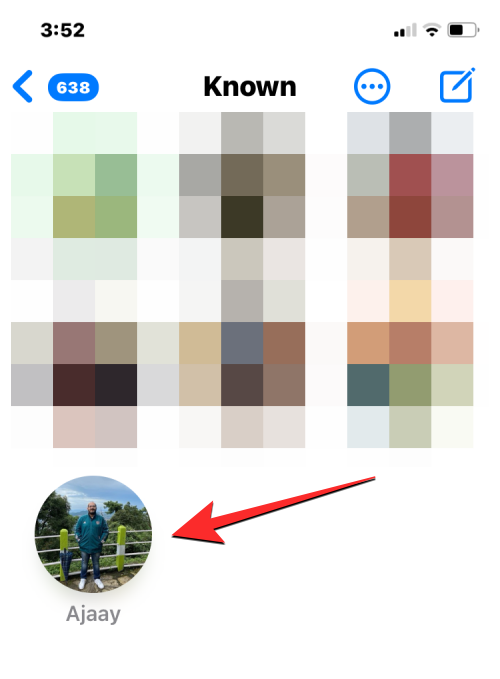
선택한 대화가 열리면 왼쪽 하단에 있는 + 아이콘을 탭하세요.
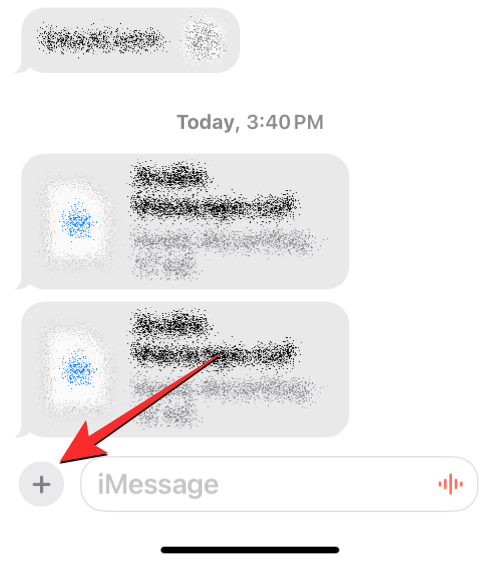
모든 iMessage 앱 목록을 보여주는 더보기 메뉴가 표시됩니다. 기본적으로 Apple은 자주 사용하는 일부 기본 iOS 앱을 첫 번째 페이지에 표시하고 타사 앱을 두 번째 페이지에 표시합니다. 이 목록을 위로 스와이프하거나 하단의 더보기를 탭하면 두 번째 페이지에서 사용 가능한 다른 iMessage 앱을 볼 수 있습니다.
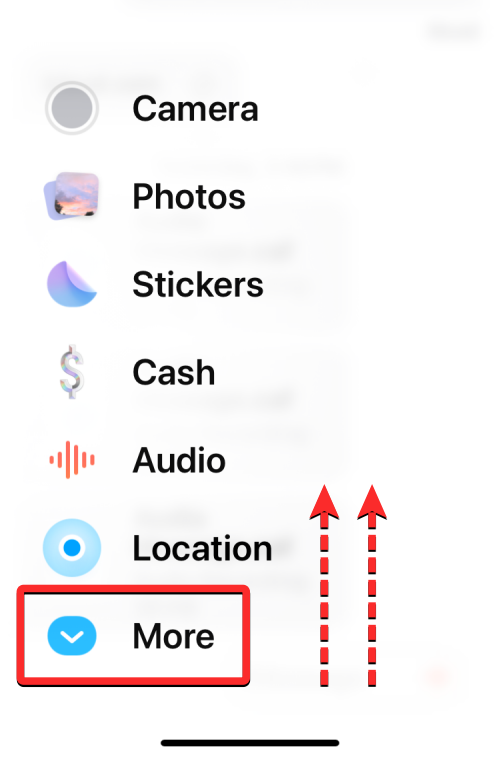
두 번째 페이지에서는 iPhone에 설치된 타사 앱의 iMessage 버전을 볼 수 있습니다. 이 목록에는 Google 지도, Google 포토, YouTube 등과 같은 앱이 포함될 수 있습니다.
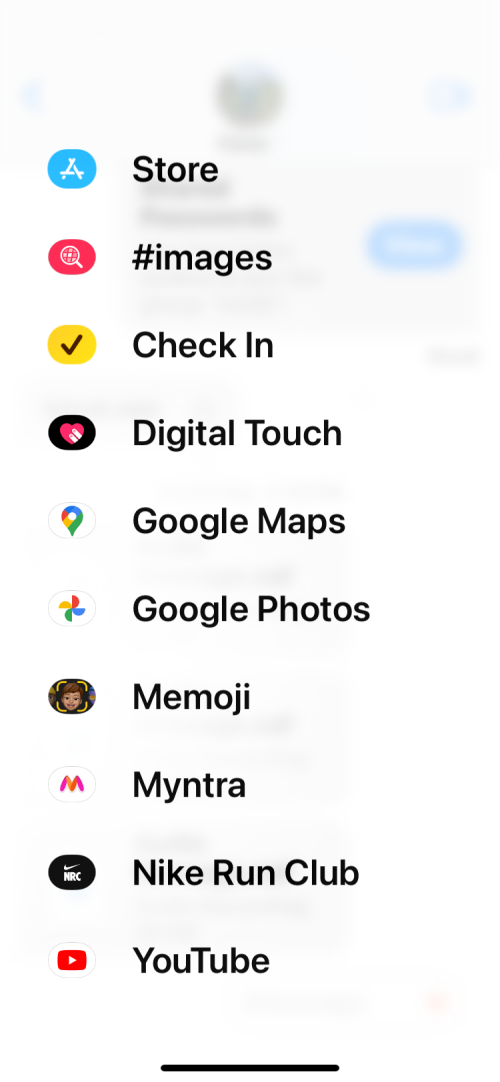
두 페이지 모두에 있는 앱 목록은 사용자 정의가 가능합니다. 즉, 원치 않는 앱을 첫 번째 페이지에서 두 번째 페이지로 이동할 수 있으며, 타사 앱의 iMessage 버전을 첫 페이지로 쉽게 이동할 수도 있습니다.
동일한 페이지 내에서 앱의 위치를 간단히 재정렬하는 것부터 시작해 보겠습니다.
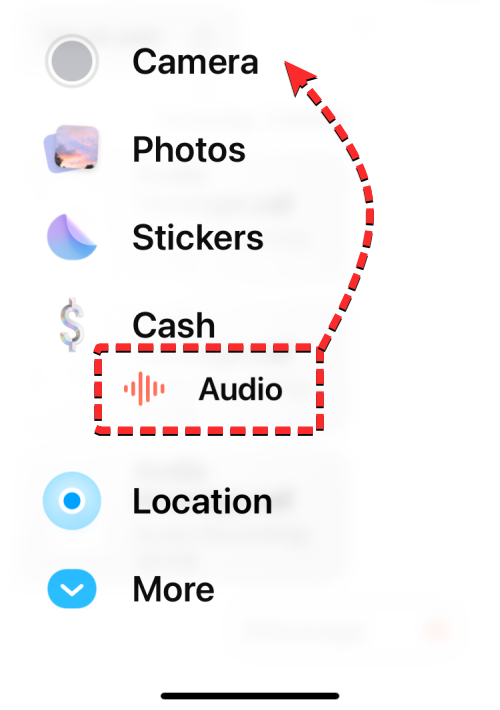
이를 위해 앱 이름을 길게 누르고 목록에서 원하는 위치로 드래그합니다.
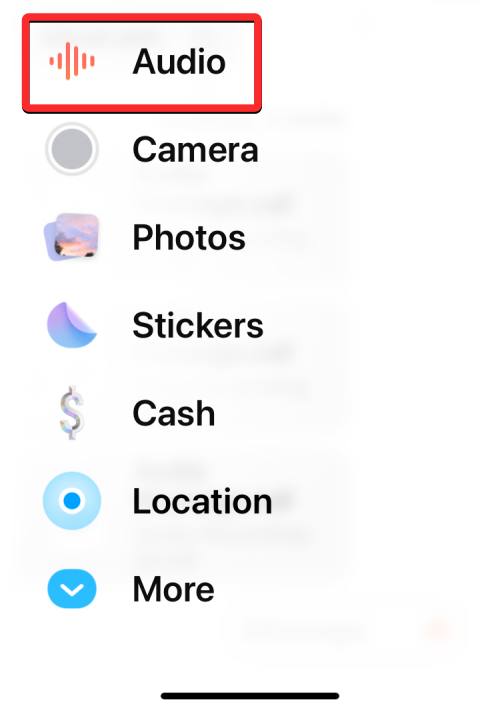
오디오를 아래에서 위로 어떻게 이동했는지 확인해 보세요 .
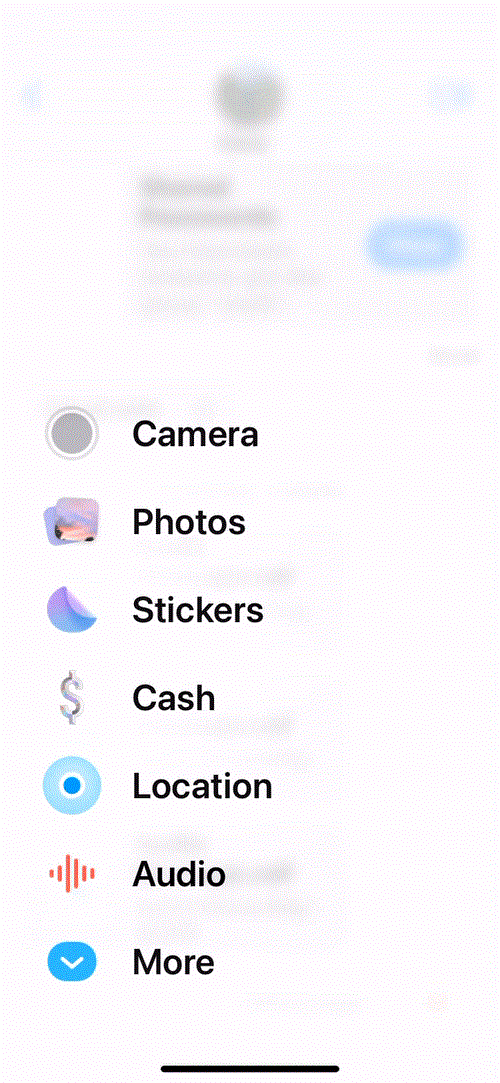
마찬가지로 앱 이름을 길게 누르고 화면 상단이나 하단으로 드래그하여 페이지를 전환하면 앱을 한 페이지에서 다른 페이지로 이동할 수 있습니다.
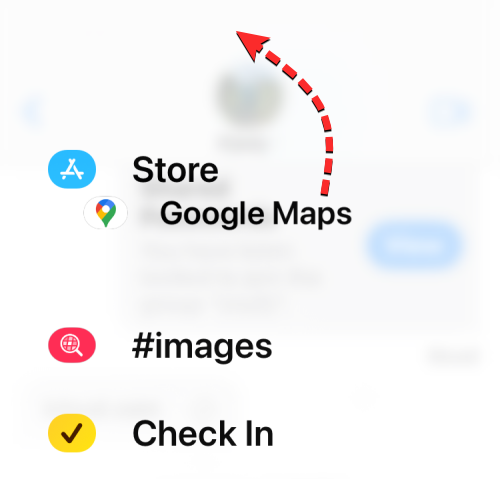
다른 페이지가 나타나면 목록에 표시할 위치에 앱을 놓을 수 있습니다.
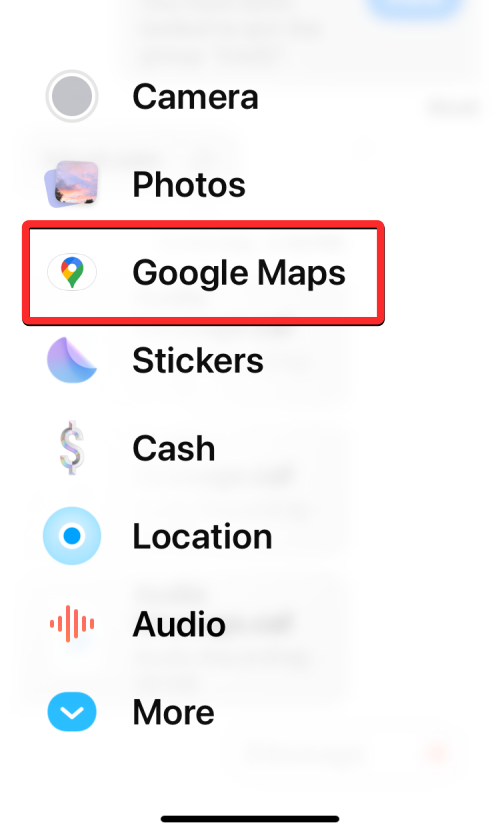
Google 지도 앱을 두 번째 페이지에서 첫 번째 페이지로 이동한 방법은 다음과 같습니다.
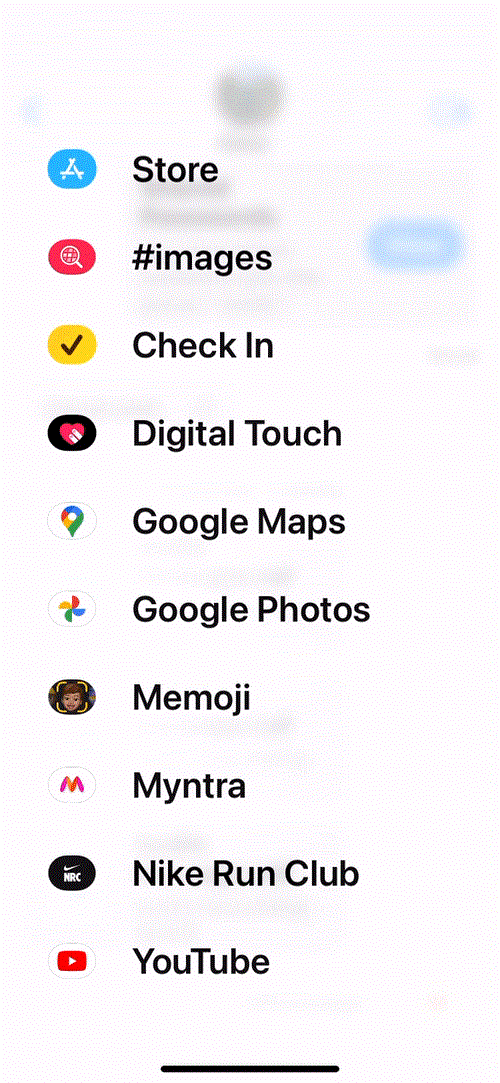
위 단계를 반복하여 메시지 앱 내에 다른 앱이 표시되는 방식을 다시 정렬할 수 있습니다. 현재 iOS 17에서는 드래그 앤 드롭 기능을 사용하여 한 번에 하나의 앱만 재정렬할 수 있습니다. 즉, 여러 앱을 한 페이지에서 다른 페이지로 한 번에 이동할 수 없습니다.
iMessage 앱 목록 앞에 몇 개의 앱을 추가할 수 있나요?
iOS 17에서는 제한 없이 메시지 앱 내부의 앱을 재배치할 수 있으므로 두 번째 페이지부터 첫 번째 페이지까지 타사 앱을 원하는 만큼 재배치할 수 있습니다. 여러 앱을 두 번째 페이지에서 첫 번째 페이지로 문제 없이 이동해 보았으며, 첫 페이지에서 두 번째 페이지로 이동하려는 원치 않는 앱의 경우에도 마찬가지입니다.
이것이 iOS 17이 설치된 iPhone에서 iMessage 앱을 재배치하는 방법에 대해 알아야 할 전부입니다.
이 튜토리얼을 통해 Apple 아이패드에서 SIM 카드를 액세스하는 방법을 배워보세요.
이 포스트에서는 애플 아이폰에서 지도 내비게이션 및 GPS 기능이 제대로 작동하지 않는 문제를 해결하는 방법을 다룹니다.
App Store 및 iTunes에서 계정이 비활성화되었을 때 어떻게 해야 할까요? 이 글에서는 5가지 효과적인 해결 방법과 예방 팁을 제공합니다.
iPhone 또는 iPad에서 카메라 앱이 사라졌나요? 누락된 카메라 아이콘을 복구하는 5가지 실용적인 해결 방법을 확인하세요. 스크린 타임 설정, 홈 화면 검색, 폴더 확인 등 다양한 방법을 소개합니다.
비밀번호를 잊어버렸을 때 Notes를 잠금 해제하고 싶으십니까? Mac과 iPhone에서 빠르고 효과적으로 이 작업을 수행하는 방법은 다음과 같습니다.
Mac에서 "iTunes가 서버의 ID를 확인할 수 없습니다" 오류가 발생합니까? 이 글은 문제 해결을 위한 유용한 팁을 제공하여 귀하의 iTunes 사용을 도와줄 것입니다.
iPhone에서 사진처럼 완벽한 인물 사진을 만들기 위해 배경을 흐리게 하는 방법이 궁금하신가요? 다양한 팁과 기법으로 훌륭한 인물 사진을 쉽게 촬영할 수 있습니다.
iOS 날씨 앱은 iOS 16 출시와 함께 대대적인 개편을 거쳤습니다. 배터리 소모 문제의 해결책을 제공합니다.
Apple iPhone 또는 iPad에서 Twitter 계정을 추가 및 삭제하는 방법을 보여주는 자습서입니다.
이 튜토리얼에서는 Apple iPad를 프로젝터에 연결하기 위한 다양한 최상의 옵션을 보여줍니다.







